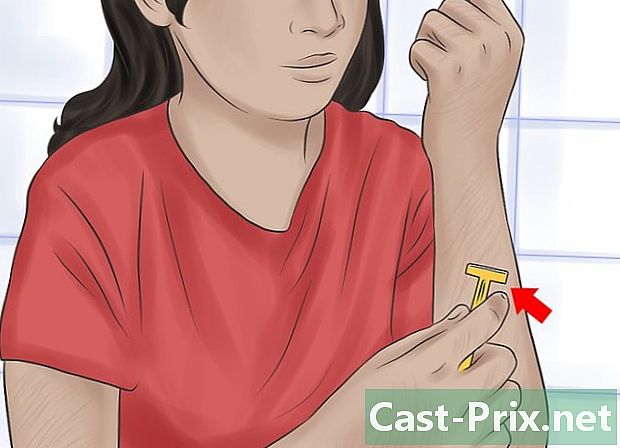Slik åpner du en e-post
Forfatter:
Randy Alexander
Opprettelsesdato:
3 April 2021
Oppdater Dato:
1 Juli 2024
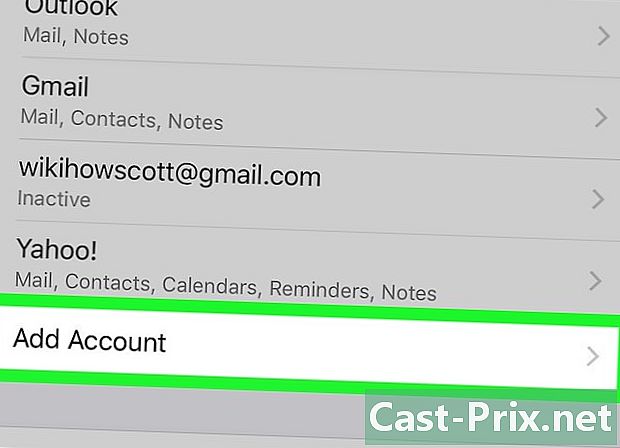
Innhold
- stadier
- Metode 1 Åpne en e-post på datamaskinen din
- Metode 2 Bruke iOS
- Metode 3 Bruke Android for å åpne ikke-Gmail-kontoer
- Metode 4 Bruk Android for å åpne Gmail
E-post er et av de beste virkemidlene for digital kommunikasjon. Det muliggjør en sosial og profesjonell korrespondanse mellom mennesker. Men for å kunne lese e-posten din, må du først åpne den, uansett hvilket nettsted du bruker. Det er viktig å ha en elektronisk konto hos en elektronisk kunde. Hvis du ikke har en konto ennå, finner du mer informasjon om hvordan du oppretter en konto i denne artikkelen.
stadier
Metode 1 Åpne en e-post på datamaskinen din
-
Gå til e-postleverandørens nettsted. -
Logg inn på e-postkontoen din. -
Klikk på Mottaksboks. En liste over kvitteringer vises på en del av skjermen. Det meste av tiden vises også avsenderen og objektet. -
Klikk på en av dine. Den åpnes på skjermen, slik at du kan lese den. Hvis den dekker hele skjermen, vil det sannsynligvis være en knapp retur eller en pil som peker til venstre som indikerer en retur til forrige skjermbilde. Hvis du klikker på dette, vil du ta deg til innboksen din der du kan åpne en annen.- Rett under knappen Mottaksboks, det er andre typer mapper. Så kan du klikke på mappen er sendt klikk for eksempel på de som vises for å åpne e-postene du sendte til andre. Mappen utkast refererer til de du begynte å skrive, men som du ikke sendte. Avhengig av e-postklienten, vil du også ha andre filer med filer i hver fil.
Metode 2 Bruke iOS
-
åpent innstillinger og klikk E-post, kontakter, kalendere. -
Press Legg til en konto. Du vil se alternativene iCloud, Exchange, Google, Yahoo, AOL og Outlook. Hvis den elektroniske kontoen din er opprettet med en av disse kundene, klikker du på den aktuelle elektroniske kontoen. Hvis dette ikke er tilfelle, klikk deretter andre så videre Legg til en konto. -
Skriv inn navnet ditt. Dette vil vises på alle e-postene du har sendt, så hvis du bruker denne kontoen til forretningsbruk, vil det være best å holde dette feltet strengt profesjonelt. -
Skriv inn e-postadressen din. -
Skriv inn passordet ditt. Dette er passordet som er tilknyttet e-postadressen du oppga. -
Skriv inn en beskrivelse. Beskrivelsen lar deg vite hvilken adresse du har tilgang til. For eksempel kan du titrere "Arbeid" hvis det er en arbeidskonto eller "Gmail" hvis det er din personlige konto. -
Press følgende øverst til høyre på iOS-enheten. Enheten vil deretter sjekke kontoen. -
Trykk på startknappen for å gå tilbake til hovedsiden. Trykk på appen post. Den nye kontoen blir oppført med beskrivelsen du har valgt. Trykk på navnet. -
Trykk på et navn oppført i listen som vises. Du har nettopp åpnet en. Trykk på for å gå tilbake til listen Mottaksboks i øvre venstre hjørne av kameraet. Hver gang du trykker på en ny avsender, åpner du den.
Metode 3 Bruke Android for å åpne ikke-Gmail-kontoer
-
Åpne appen eller post og velg alternativet Opprett en ny konto. -
Skriv inn e-postadressen du vil ha tilgang til, og det tilhørende passordet. Klikk på følgende. Telefonen vil prøve å sjekke e-postinnstillingene dine.- Hvis telefonen ikke finner kontoinnstillingene dine, har du noen avanserte alternativer. Du må først velge en kontotype mellom IMAP, POP3 eller Exchange. Exchange brukes vanligvis for bedriftskontoer mens IMAP og POP3 ofte blir brukt for artskontoer. IMAP anbefales ofte av e-postleverandører, men du må kontakte leverandøren din for å finne ut om deres spesifikke preferanser.
- Etter å ha valgt kontotype, trykk Inngående serverinnstillinger så videre Innstillinger for utgående server. Kontakt kanalleverandøren din igjen for å finne innstillingene for den spesifikke serveren.
-
Velg kontoalternativer. En liste over alternativer vises for å sjekke eller fjerne merkingen av de du vil ha. Klikk på følgende etter å ha valgt innstillingene.- sjekk Send en fra denne standardkontoen vil gjøre denne kontoen til din standard elektroniske konto. Hver sendt vil være via denne adressen.
- Velg Gi meg beskjed når jeg mottar, hvis du ønsker å motta et varsel for hver kvittering. Dette kan forbruke batteriet og bruke mobildataene dine. Du kan klikke øverst på linjen over disse alternativene for å endre frekvensen telefonen skal søke etter nye.
- Velg Synkroniser kontoer fra denne kontoen for automatisk å synkronisere e-posten din. Dette lar deg ta sikkerhetskopi av dataene dine.
- Sjekk alternativet Last ned tidsplaner automatisk når du er koblet til WiFi for automatisk å laste ned tidsplaner når du åpner et beholdervedlegg. Dette er veldig nyttig med mindre du bruker en treg WiFi-tilkobling eller et mindre sikkert nettverk.
-
Skriv inn en beskrivelse for kontoen. For eksempel Yahoo . Dette vil hjelpe deg med å differensiere kontoene dine hvis du har flere e-kontoer. -
Skriv inn navnet ditt. Dette vises på hver e-post du sender, så du må beholde firmanavnet hvis det er en bedriftskonto. Klikk på følgende og e-postkontoen din blir lagt til på telefonen din. -
Skriv inn den nye kontoen i søknaden din post. Skriv deretter den du vil lese. Husk det slik at du kan lese det. For å gå tilbake til listen over s, klikk på pilen for retur
Metode 4 Bruk Android for å åpne Gmail
-
åpent innstillinger og bla til kontoer. Press Legg til en konto.- Siden Android er et produkt av Google, bruker den en spesialisert Gmail-applikasjon i stedet for applikasjonen .
-
Press Google så videre eksisterende. -
Skriv inn Google-adressen og passordet ditt. Press OK å akseptere vilkårene og personvernreglene. Du blir logget inn på kontoen din.- Du blir invitert til å bli med på Google+ eller GooglePlay. Merk eller fjern merket for alternativene du ønsker.
-
Trykk på en for å åpne og lese. Du kan gå tilbake til listen ved å trykke på pil tilbake i bunnlinjen.